Ta funkcja umożliwia zapisywanie i ładowanie niestandardowych schematów kolorów, dzięki czemu można łatwo ponownie wykorzystać niestandardowe ustawienia w przyszłych sesjach.
Aby użyć tej funkcji, proszę postępować zgodnie z opcjami menu.:
▶ Menü ▶ D&odatki ▶ Kolory && Motywy ▶ Kolory
▶ **Korzyści z zapisywania i ładowania niestandardowych schematów kolorów w Eksploratorze plików Q-Dir:**
▶ **Przykładowe scenariusze użycia:**
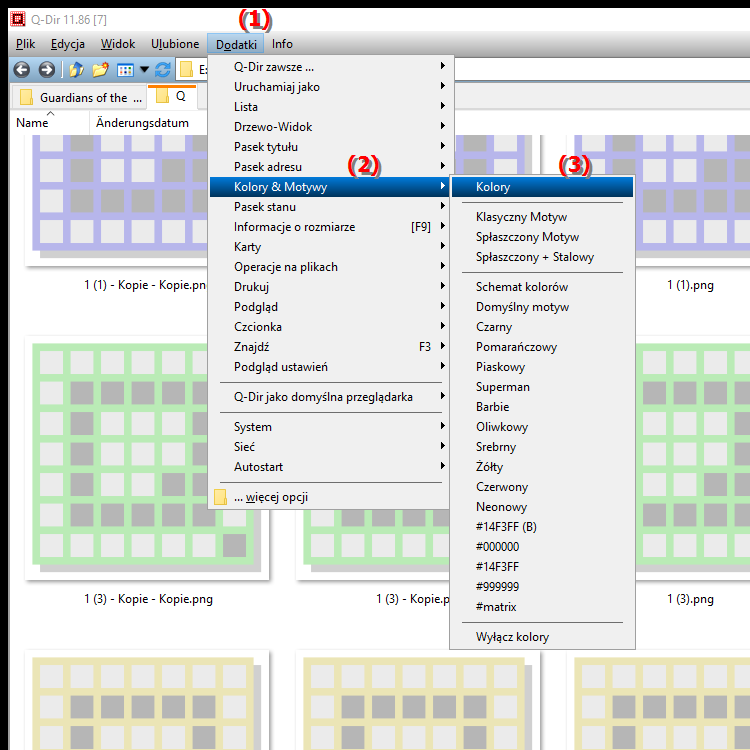
**Korzyści z zapisywania i ładowania niestandardowych schematów kolorów w Eksploratorze plików Q-Dir:**
1. Motywy wielokrotnego użytku: Możesz zapisać swoje ulubione schematy kolorów i włączyć je ponownie w dowolnym momencie, bez konieczności ponownego dostosowywania ustawień .
2. Łatwa przenośność: Twoje niestandardowe schematy kolorów można łatwo przenieść na inne urządzenia, zapewniając spójne wrażenia użytkownika w różnych systemach.
3. Personalizacja: Dostosuj Eksplorator plików do swoich indywidualnych preferencji i potrzeb, aby stworzyć przyjemniejsze środowisko pracy.
4. Większa wydajność: Szybkie zastosowanie zapisanych motywów może zaoszczędzić czas, ponieważ nie trzeba za każdym razem ponownie konfigurować.
▶ Pytania i odpowiedzi użytkowników dotyczące niestandardowych schematów kolorów w Eksploratorze plików systemu Windows:
**Przykładowe scenariusze użycia:**
- Przenoszenie na nowe urządzenia: Jeśli zmienisz komputer lub skonfigurujesz nowy laptop, możesz szybko i łatwo zaimportować wcześniej zapisane schematy kolorów, dzięki czemu nowe urządzenie natychmiast odzwierciedli Twój styl .
- Praca w zespole: W środowisku biurowym członkowie zespołu mogą używać tych samych schematów kolorów, aby zapewnić spójny wygląd plików i folderów, ułatwiając współpracę.
- Dostosowanie do pory dnia: Można ustawić różne schematy kolorów dla różnych pór dnia, np. jaśniejszy motyw na dzień i ciemniejszy, łatwiejszy dla oczu schemat na wieczór.
Pytania i odpowiedzi użytkowników dotyczące niestandardowych schematów kolorów w Eksploratorze plików systemu Windows:
1. Pytanie: Jak mogę zapisać własne schematy kolorów w Eksploratorze plików systemu Windows, aby móc je później wykorzystać?
Odpowiedź: Aby zapisać schematy kolorów w Eksploratorze plików systemu Windows, przejdź do opcji menu w sekcji Dodatki i wybierz Kolory i motyw. Tam możesz zapisać swoje bieżące ustawienia i łatwo je później załadować.
2. Pytanie: Jakie kroki są wymagane, aby załadować wcześniej zapisane schematy kolorów w Eksploratorze plików systemu Windows?
Odpowiedź: W menu w sekcji Dodatki wybierz opcję Kolory i wygląd. Tutaj możesz wybrać zapisane schematy kolorów i natychmiast zastosować je w eksploratorze plików.
3. Pytanie: Czy mogę przenieść schematy kolorów z Eksploratora plików Windows na inne urządzenia?
Odpowiedź: Tak, możesz zapisać własne schematy kolorów i przenieść je na zewnętrzne urządzenie magazynujące. Następnie możesz załadować je w Eksploratorze plików na innym urządzeniu z systemem Windows.
4. Pytanie: W jaki sposób dostosowywanie kolorów w Eksploratorze plików systemu Windows poprawia komfort użytkowania?
Odpowiedź: Dostosowując kolory w Eksploratorze plików, możesz stworzyć przyjemniejsze środowisko pracy, które zwiększa Twoją produktywność i ułatwia szybką identyfikację ważnych plików.
5. Pytanie: Czy korzystanie przez wielu użytkowników z tych samych schematów kolorów w Eksploratorze plików systemu Windows wiąże się z jakimikolwiek korzyściami?
Odpowiedź: Tak, stosowanie spójnych schematów kolorów w Eksploratorze plików może promować współpracę w zespołach. Pomaga stworzyć spójny wygląd i styl, który ułatwia komunikację i udostępnianie informacji.
6. Pytanie: Jak mogę przełączać się między różnymi schematami kolorów w Eksploratorze plików systemu Windows, aby poprawić widoczność?
Odpowiedź: W menu w obszarze Dodatki, a następnie Kolory i motyw możesz wybrać różne zapisane schematy kolorów. Dzięki temu możesz dostosować widoczność w zależności od warunków oświetleniowych lub osobistych preferencji.
7. Pytanie: Które schematy kolorów są szczególnie przyjemne dla oka w Eksploratorze plików Windows?
Odpowiedź: Istnieje wiele niestandardowych schematów kolorów zaprojektowanych specjalnie tak, aby były przyjemne dla oczu, np. ciemne tła z jasnymi czcionkami. Ustawienia te można znaleźć w menu Kolory i wzornictwo w sekcji Dodatki.
8. Pytanie: Czy mogę tworzyć niestandardowe schematy kolorów w Eksploratorze plików systemu Windows, aby spersonalizować środowisko użytkownika?
Odpowiedź: Oczywiście! W menu Dodatki możesz zaprojektować i zapisać własne schematy kolorów. Daje to pełną kontrolę nad kolorystyką eksploratora plików.
9. Pytanie: Jak zoptymalizować czas ładowania niestandardowych schematów kolorów w Eksploratorze plików systemu Windows?
Odpowiedź: Aby zoptymalizować czas ładowania, zapisuj tylko schematy kolorów, których regularnie używasz. Zmniejsza to liczbę opcji prezentowanych podczas ładowania i przyspiesza proces.
10. Pytanie: Jakich typowych błędów należy unikać podczas zapisywania schematów kolorów w Eksploratorze plików Windows?
Odpowiedź: Częstym błędem jest zapominanie o zapisaniu zmian przed wyjściem z menu. Pamiętaj, aby zapisać swoje ustawienia w menu Kolory i motywy w sekcji Dodatki do późniejszego wykorzystania.
Keywords: tłumaczenie, zapisywanie, niestandardowe, schematy kolorów, proste, ustawienia, więc, niestandardowe, ładowanie, umożliwia, eksplorator, wyjaśnienie, dostosowywanie projektu, przyszłość, plik, pytanie, funkcja, sesje, ponowne użycie, to, moje , Windows 10, 11, 12, 7, 8.1